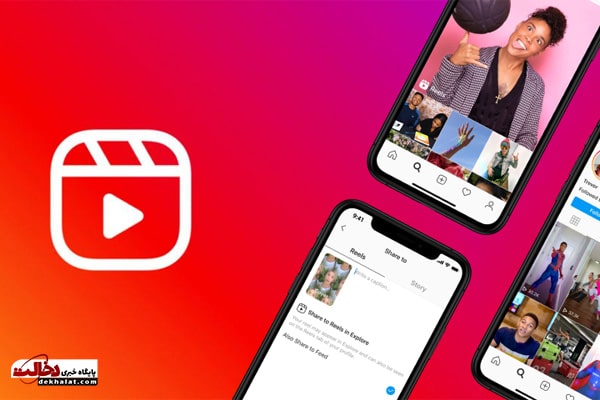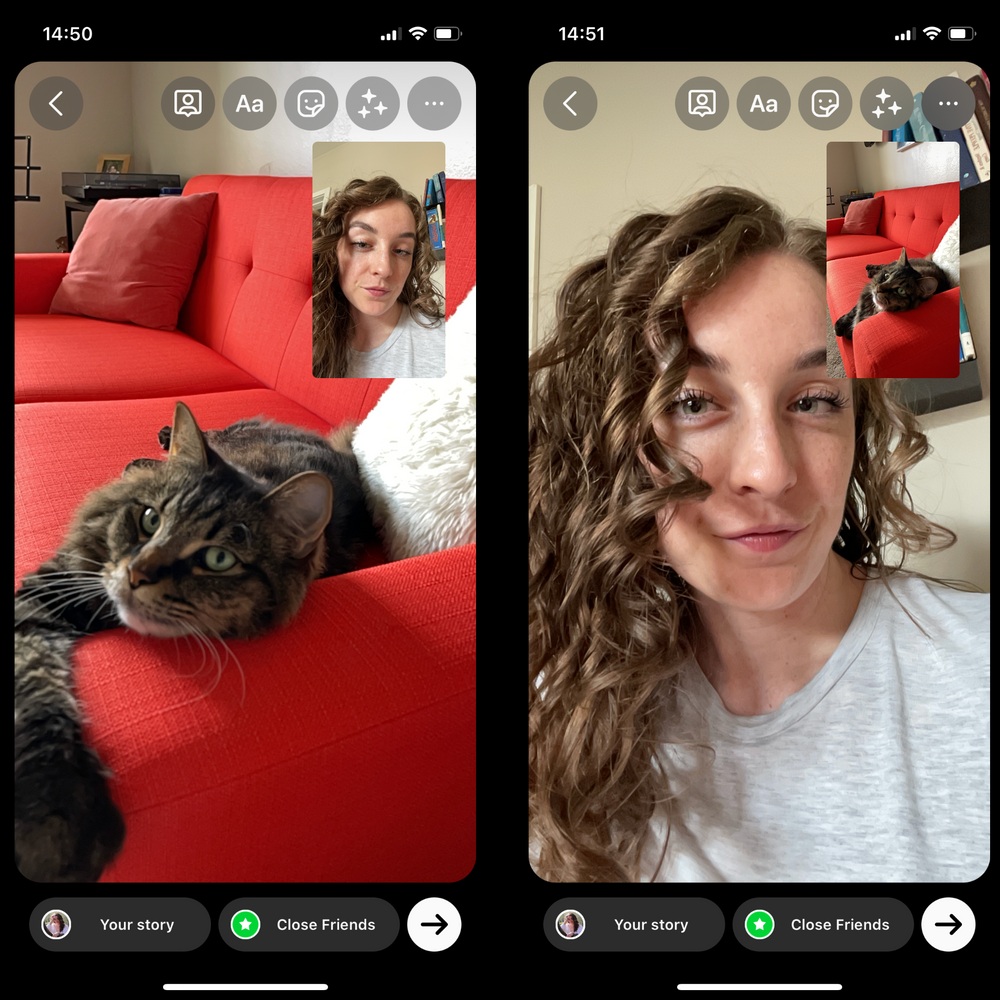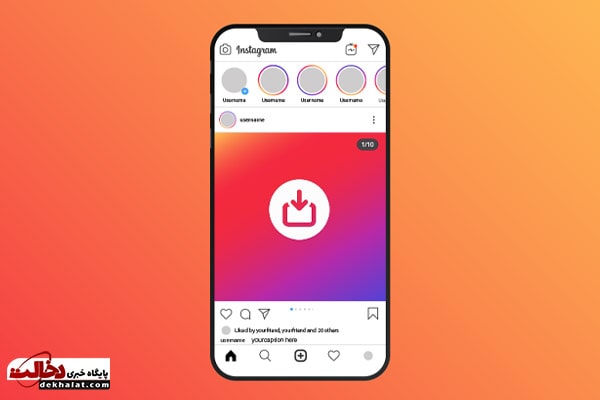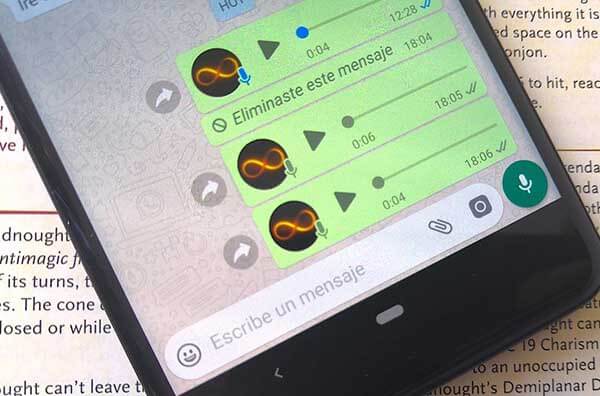بیشتر عکسها و ویدیوهای ارسال شده در اینستاگرام آنقدر وسوسهانگیز هستند که میخواهید در گالری برای ساخت والپیپر یا اشتراکگذاری با دوستان ذخیره شوند. اما در دسترس نبودن گزینه ذخیره عکس های اینستاگرام درست در داخل اینستاگرام آزار دهنده است.
چگونه عکس های اینستاگرام را در اندروید ذخیره کنیم؟
اما این بدان معنا نیست که اصلاً امکان ذخیره عکس های اینستاگرام در گالری دستگاه اندرویدی ما وجود ندارد. در واقع، بسیار ساده تر از آن چیزی است که فکر می کنید. و مهمتر از همه، چندین روش برای انجام آن وجود دارد. ما ۷ تا از بهترین روش های ذخیره عکس های اینستاگرام در اندروید را برایتان توضیح می دهیم.
ذخیره عکس های اینستاگرام در اندروید
ذخیره عکس های اینستاگرام به صورت محلی در دستگاه اندرویدی شما بسیار آسان است. فقط روش های داده شده را دنبال کنید.
توجه: با استفاده از برنامههای اندروید و برنامههای وب ذکر شده در این آموزش، میتوانید عکسها را از تمام اکانتهای عمومی و نه از حسابهای خصوصی دانلود کنید.
ذخیره عکس های اینستاگرام در اندروید با FastSave
FastSave یک برنامه اندرویدی است که پس از دانلود، ذخیره عکس های اینستاگرام را کاملاً بدون دردسر می کند. بنابراین، بیایید با مراحل رسیدن به هدف خود شروع کنیم.
- برنامه FastSave را از پلی استور دانلود کنید و پس از دانلود برنامه را اجرا کنید.
- دکمه ای را که عبارت FastSave Services را نشان می دهد، تغییر دهید.
- اکنون زمان باز کردن اینستاگرام است. این کار را می توان از داخل برنامه FastSave انجام داد.
- حالا عکسی را که می خواهید در دستگاه اندرویدی خود ذخیره کنید به صورت محلی باز کنید. روی سه نقطه در گوشه سمت راست بالا کلیک کنید و پس از آن روی Copy Link کلیک کنید.
- پس از انجام این کار، عکس به طور خودکار در دستگاه اندرویدی شما شروع به دانلود می کند. پس از اتمام دانلود، می توانید آن عکس را در گالری گوشی خود مشاهده کنید.
این نحوه ذخیره عکس های اینستاگرام در دستگاه های اندرویدی با کمک برنامه FastSave است.
برنامه SocialDown
SocialDown وب سایت عالی دیگری است که به شما کمک می کند عکس مورد علاقه خود را در گالری تلفن خود قرار دهید.
- با استفاده از روشی که قبلا گفته شد، لینک عکسی که می خواهید دانلود کنید را از اینستاگرام کپی کنید.
- وب سایت SocialDown را در دستگاه خود با استفاده از هر مرورگری باز کنید، پیوند عکس را در کادر مشخص شده وارد کنید و روی Go ضربه بزنید.
- اکنون عکس را مشاهده خواهید کرد که با گزینه Download Now ظاهر می شود. روی آن ضربه بزنید.
- اکنون عکس در صفحه دیگری ظاهر می شود. عکس را طولانی فشار دهید و تصویر را در دستگاه خود بارگیری کنید.
ذخیره فوری با Instant Save
اگر دانلود عکس های اینستاگرام کاری است که دوست دارید به طور منظم انجام دهید، پس چرا به جای استفاده از یک وب سایت، یک اپلیکیشن دریافت نکنید؟
- ابتدا برنامه Instant Save را از اپلیکیشن Play Store دانلود کنید و سپس اپلیکیشن اینستاگرام را اجرا کنید.
- لینک عکس مورد نیاز خود را کپی کنید و اکنون اپلیکیشن Instant Save را باز کنید.
- برنامه به طور خودکار لینک عکس یا ویدیویی را که به تازگی کپی کرده اید شناسایی کرده و با گزینه دانلود عکس را روی صفحه نمایش می دهد.
- برای ذخیره عکس در گالری، به سادگی روی نماد دانلود ضربه بزنید. این تنها کاری است که باید با برنامه Instant Save انجام دهید.
همچنین می توانید عکسی را که دوست دارید در اکانت اینستاگرام شخصی خود با نماد ارسال مجدد قرار دهید.
Insta Offline
تمام روش های ارائه شده در بالا برای انجام این کار بیش از اندازه کافی هستند. اما دستی نگه داشتن گزینه های بیشتر هزینه ای ندارد. بنابراین بیایید ببینیم چگونه اینستا آفلاین به ما کمک می کند تا عکس های اینستاگرام را روی تلفن همراه نگه داریم.
- برنامه وب Insta Offline را باز کنید، لینک عکس را در کادر مشخص شده قرار دهید و روی دانلود ضربه بزنید.
- برای ذخیره عکس در گوشی هوشمند خود، روی گزینه Download Image ضربه بزنید.
iGetter
مورد بعدی در لیست، برنامه iGetter برای اندروید است که به شما امکان می دهد عکس های اینستاگرام را خیلی سریع دانلود کنید. فقط در صورتی که می خواهید عکس های اینستاگرام را به طور منظم دانلود کنید، انتخاب یک برنامه گزینه بهتری است.
۱- ابتدا اپلیکیشن iGetter را از پلی استور نصب کنید.
- حالا اپلیکیشن اینستاگرام را باز کنید و لینک عکسی را که دوست دارید به صورت آفلاین ببینید را در دستگاه خود کپی کنید.
- در مرحله بعد برنامه iGetter را باز کنید. برنامه به طور خودکار پیوند کپی شده را می گیرد و عکس را با نماد دانلود متصل به آن نشان می دهد. اگر پیوند شناسایی نشد، آن را به صورت دستی پیست کنید.
- به سادگی بر روی نماد دانلود ضربه بزنید، سپس بر روی OK کلیک کنید و عکس به صورت آفلاین ذخیره می شود.
Insta Downloader
آخرین اما نه کم اهمیت ترین ابزار آنلاین Insta Downloader است. این روش نیز مانند تمام روش های ذکر شده در بالا، عکس را با همین سادگی دانلود می کند. بیایید ببینیم که چگونه از Insta Downloader برای دریافت همه عکس های اینستاگرام شایان ستایش در دستگاه Android خود استفاده کنیم.
- وب سایت Insta Downloader را با استفاده از هر مرورگری که در تلفن همراه اندروید خود دوست دارید باز کنید. اکنون لینک کپی شده را در کادر URL داده شده قرار دهید و روی دانلود عکس ضربه بزنید.
- عکس در صفحه بعدی که باز می شود قابل مشاهده است. فقط روی دانلود عکس کلیک کنید.
- حالا عکس را طولانی فشار دهید و روی گزینه Download image ضربه بزنید تا عکس اینستاگرام در دستگاه شما ذخیره شود.
معصومه لطفی (پایگاه خبری دخالت)